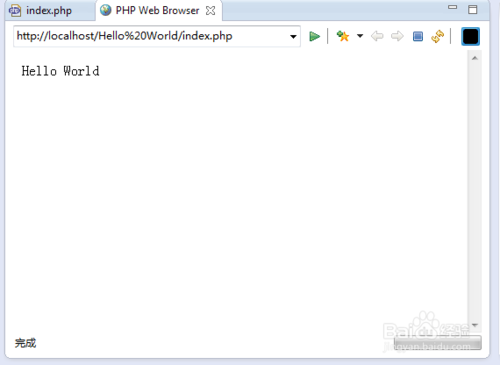Eclipse的PHP插件PHPEclipse安装和使用
PHPEclipse是Eclipse的一个插件,提供了包括PHP语法分析、运行、调试等功能的集成开发环境。它基于Eclipse的插件机制,即插即用,配置和使用都非常方便。如果平时需要同时进行Java和PHP的Web开发,PHPEclipse是个不错的选择。下面将详细介绍PHPEclipse的安装及相关配置(注意:之前已用XAMPP搭建起PHP环境)。
第一阶段:PHPEclipse安装
第1步:百度搜索PHPEclipse,点击“PHPEclipse”进入PHPEclipse的官方网页。
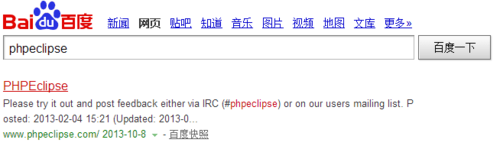
第2步:点击页面右侧的“Getting PHPEclipse>>Binary&Source>> 1.2.3 Binary Download”,跳转到PHPEclipse的下载页面,选择下载文件保存位置,开始下载。
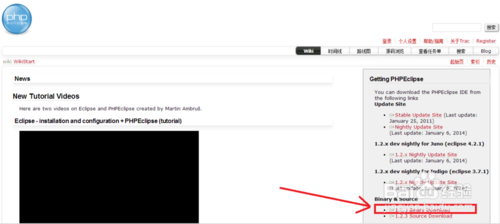
第3步:此处下载的是PHPEclipse-1.2.3.200910091456PRD-bin.zip压缩文件,解压缩后,发现内容包括:两个文件夹features和plugins,一个xml文件site.xml。
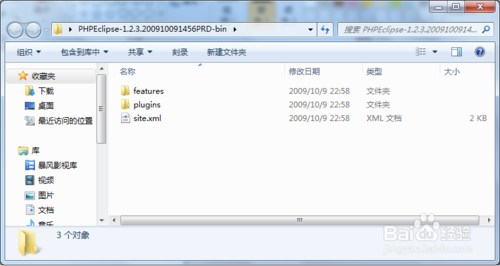
第4步:将features和plugins中的内容复制到Eclipse的相应文件夹下,将site.xml复制到Eclipse的根目录即可。然后启动Eclipse(如果Eclipse已经启动,则重启Eclipse以使新添加的文件生效)。
第5步:如图所示,依次选择“Window>>Open Perspective>>Other…”,打开视图选择窗口。

第6步:在“Open Perspective”(视图选择)窗口中,找到“PHP”选项并双击,将在Eclipse中添加PHP视图。
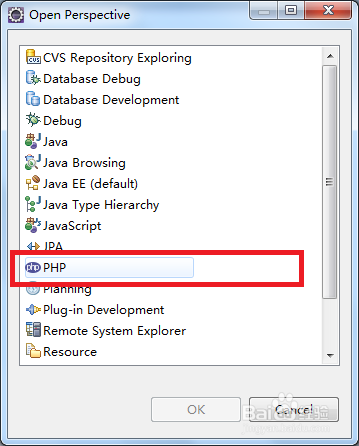
第7步:添加成功后,会在Eclipse右上角看到“PHP”的视图选项,单击按钮即可将Eclipse切换到PHP视图。
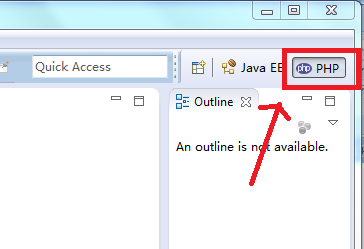
第8步:在Eclipse中依次选择“Window>>Preferences”,在弹出的Preferences窗口的从左侧菜单栏中依次点击“PHPeclipse>>PHP External Tools”,修改PHP配置信息。同时,我们发现“PHP External Tools”下包含三个子菜单:Apache、MySQL、XAMPP,用于设置Apache、MySQL、XAMPP的配置信息。
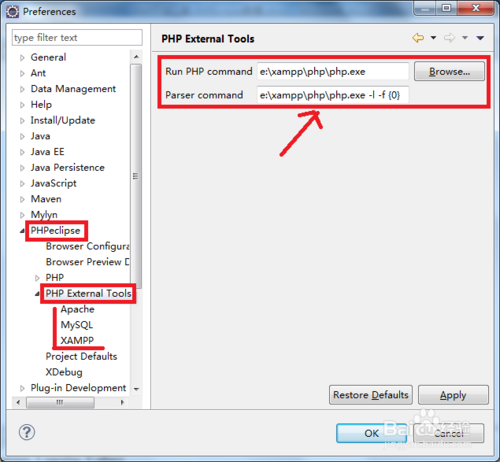
第9步:点击“Apache”子菜单,修改Apache配置信息。将Apache路径修改为本机安装路径。修改样例如图所示,具体值以自己电脑为准。
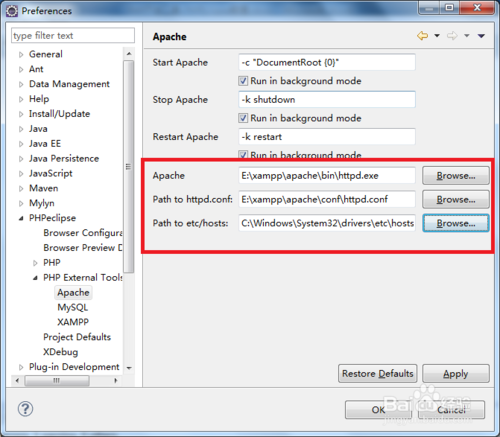
第10步:修改MySQL配置信息,修改样例如图所示,具体值以自己电脑为准。
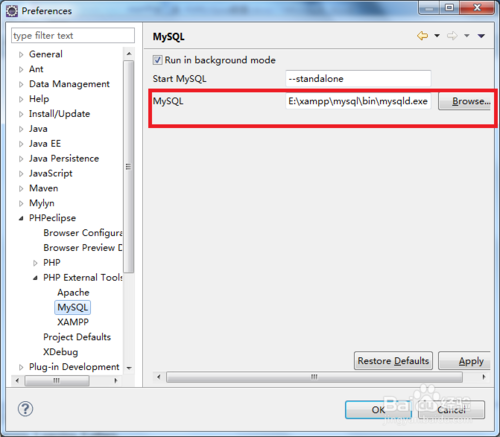
第11步:修改XAMPP配置信息,修改样例如图所示,具体值以自己电脑为准。修改完毕后点击“OK”保存修改内容。

第二阶段:PHPEclipse的基本使用方法
第1步:将Eclipse切换到PHP视图,依次选择“File>>New>>PHP Project”新建PHP工程。在“New PHPProject”窗口中输入工程名(Project name),选择工程保存位置(可以使用Eclipse默认工作空间”Use default location”,也可另行指定存储位置)。完成后点击“Finish”结束。
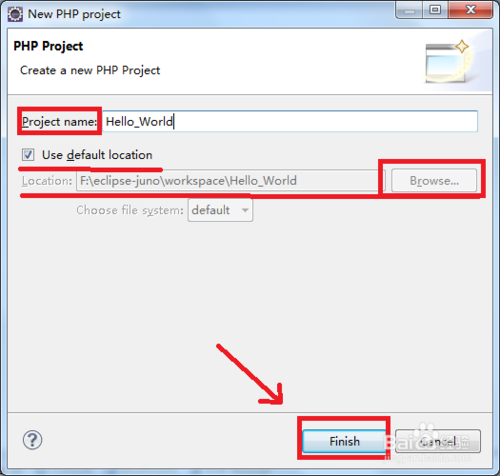
第2步:选中刚刚建立的Hello World工程,鼠标右键单击,在弹出的快捷菜单中选择“New>>PHP File”。
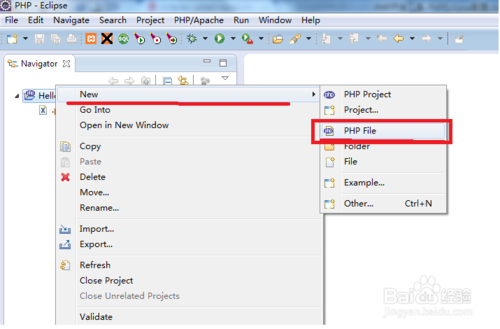
第3步:在弹出的新建窗口中,输入PHP文件名称,如index.php,然后点击“Finish”。
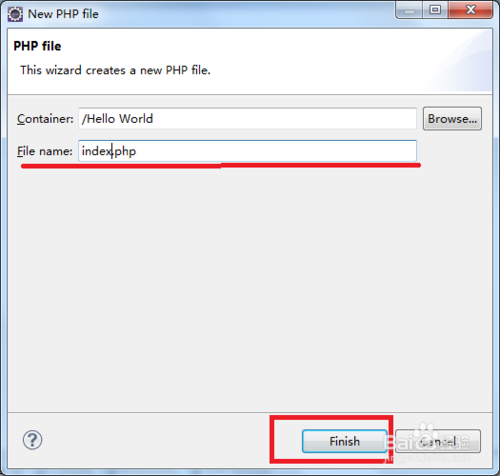
第4步:打开刚刚新建的index.php页面,在<?php ?>标签之间添加输出语句,如图所示。
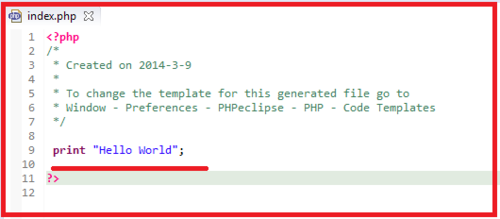
第5步:用XAMPP安装的Apache默认的文件访问路径为“C:/xampp/htdocs”(盘符等以自己的配置为准)。要想在Eclipse中运行PHP文件,就要修改Apache的文件访问路径。具体做法是修改Apache\conf下的httpd.conf文件中的DocumentRoot和Directory值,将其改为Eclipse的工作空间路径。
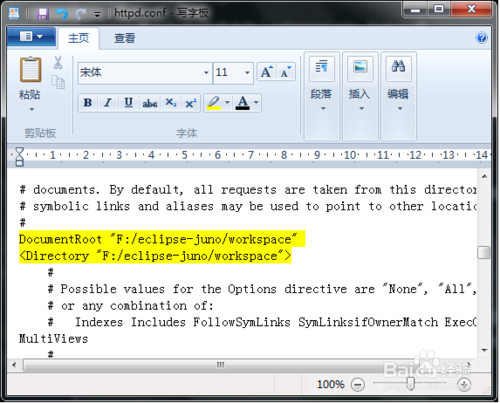
第6步:选中Hello World工程,鼠标右键单击,在弹出的菜单中选择“Properties”选项。在弹出的Properties窗口的左侧菜单栏中选择“PHP Properties Settings”,修改Project URI的值。默认值为http://localhost/,在后面添加工程名。这样在运行PHP文件时才能够正常定位到该工程。
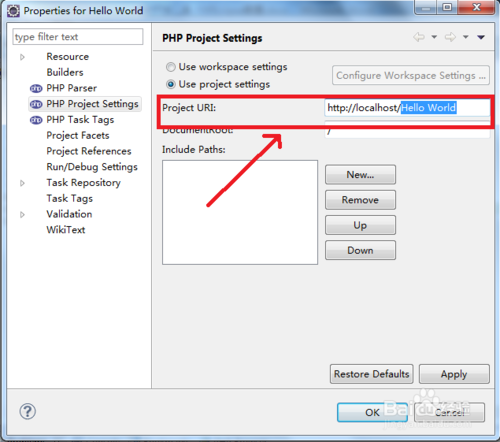
第7步:点击“Start XAMPP”图标,启动XAMPP。XAMPP会自动将Apache等组件启动。同理,关闭Apache等功能,点击“Stop XAMPP”图标。
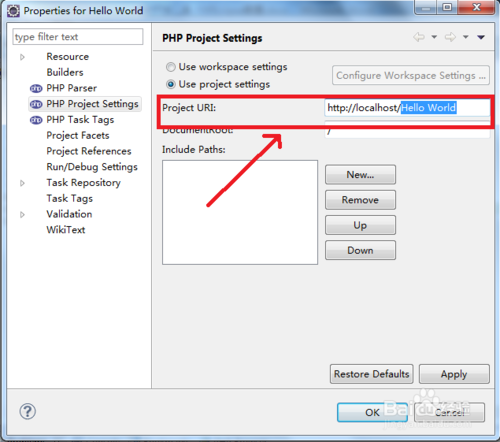
第8步:运行PHP文件。这里以Hello World\index.php为例。选中index.php,右键单击,选择“Open PHP Browser”,就能看到index.php在浏览器中的运行效果了。